mapgis教程投影变换
MapGIS投影变换.

基本比例尺的投影 基本比例尺的投影
我国基本比例尺地形图(1:5千,1:1万,1:2.5万,1:5万,1:10万,1:25万,1:50万, 1:100万)中: • 大于等于1:50万的均采用高斯-克吕格投影,其中1:2.5-1:50万地形图均采用6度分带,
1:1万及更大比例尺地形图采用3度分带 • 小于1:50万的地形图采用正轴等角割圆锥投影,又叫兰勃特投影 • 海上小于1:50万的地形图多用正轴等角圆柱投影,又叫墨卡托投影
46带。
3
13
14
15
16
17
18
19
20
21
22
23
12 ° 18 ° 72 ° 78 ° 84 ° 90 ° 96 ° 102 ° 108 ° 114 ° 120 ° 126 ° 132 ° 138 °
45
24 25 26 27 28 29 30 31 32 33 34 35 36 37 38 39 40 41 42 44 45 46
GIS中的投影
GIS中的投影
GIS中的坐标系定义由基准面和地图投影两组参数确定,而基准面的定义则由特定椭球 体及其对应的转换参数确定,因此欲正确定义GIS系统坐标系,首先必须弄清地球椭球体、 大地水准面及地图投影三者的基本概念及它们之间的关系。
地球椭球体 是一个扁率极 小的椭圆绕大 地球体短轴旋 转所形成的规 则椭球体
地理信息系统应用
MAPGIS投影变换
主讲人:李建辉 黄河水利职业技术学院
内容提要
投 影 变 换
内容提要
1
投影变换原理
2
地理坐标系
3
投影坐标系
4
MapGIS投影变换
什么是投影变换? 什么是投影变换?
MapGIS6.7 投影变换

地图投影选择
半球地图投影
东西半球有横轴等面积方位投影、横轴等角方位投影;南 、北半球有正轴等面积方位投影、正轴等角方位投影、正 轴等距离方位投影。
ZONDY CYBER GROUP CO.,LTD
地图投影选择
各大洲地图投影
亚洲地图投影:斜轴等面积 方位投影、彭纳投影;欧洲 地图的投影:斜轴等面积方 位投影、正轴等角圆锥投影 ;北美洲地图的投影:斜轴 等面积方位投影、彭纳投影 ;南美洲地图:斜轴等面积 方位投影、桑逊投影;大洋 洲地图:斜轴等面积方位投 影、正轴等角圆锥投影;拉 丁美洲:斜轴等面积方位投 影。
投影变换
罗然
ZONDY CYBER GROUP CO.,LTD
1
MapGIS6.7基础 基础
2
投影变换理论基础
3
MapGIS6.7投影变换 投影变换
ZONDY CYBER GROUP CO.,LTD
1
MapGIS6.7基础 基础
ZONDY CYBER GROUP CO.,LTD
四类图框的生成
小于1:5000时,图幅为小比例尺,梯形图幅; 大于1:5000时,图幅为大比例尺,矩形图幅; 四类图框: ①、小比例尺的标准框 ②、小比例尺的非标准框 ③、大比例尺的标准框 ④、大比例尺的非标准框
ZONDY CYBER GROUP CO.,LTD
ZONDY CYBER GROUP CO.,LTD
几种常用投影方式
墨卡托投影(Mercator)
通用墨卡托投影Universal Transverse Mercator projection(UTM),正 轴等角圆柱,斜轴默卡托
兰伯特投影(Lambert)
文件投影转换

• “用户投影参数”按钮:
• 用来设置当前的数据(也就是您的文本格式的坐标点)的 投影参数,比如如果您的数据是在大地坐标系下采集的坐 标点,那么这里就设置为大地坐标系;
• “结果投影参数”按钮:
• 用来设置生成的点文件所具备的投影参数,比如您想让生 成的点文件具有大地坐标系,您就可以将坐标系类型设置 为大地坐标系,当然,如果您的当前的数据是大地坐标系 下采集的,而生成的点文件也想是大地坐标系,您也可以 不设置这两个参数,只是将“不需要投影”选中,则“投 影转换”按钮,就会变成“数据生成”按钮,可以直接生 成您想要的数据;
单文件投影转换
• 以投影1:1万的标准框为例;
• 参照小比例尺标准框的生成方法,默认设置,生 成一个1:1万的标准框,如左图;
• 单击“显示”菜单下“设置状态栏坐标显示”命 令,在弹出的对话框中,单击“当前图幅参数”, 可以看到当前文件的投影参数,如右图;
单文件投影转换
• 第一步:单击“投影 转换”菜单下 “MAPGIS文件投影” 命令,选择转换线、 点或区文件,如右上 图(以线文件为例);
成批文件投影转换
• 注意点:
①、若多个文件的投影参数不一致,则在进行转换 前,需先设置好各自投影参数;
②、若部分文件的投影参数相同,可利用“投影转 换”菜单下“文件间拷贝投影参数”命令直接拷 贝,参数设置完毕并保存后,先关闭所有文件, 然后进行成批文件投影转换;
③、成批文件投影转换前,应线设置各文件的TIC点;
• 两种方法:
• ①、手工输入编辑
• ② 、从文件中导入
• 标准图框系统自动会添加4个TIC点;
单文件投影转换
• 第三步:单击“投影转换”菜单下“编辑当前投 影参数”命令,如左图;
用Mapgis进行用户文件投影转换
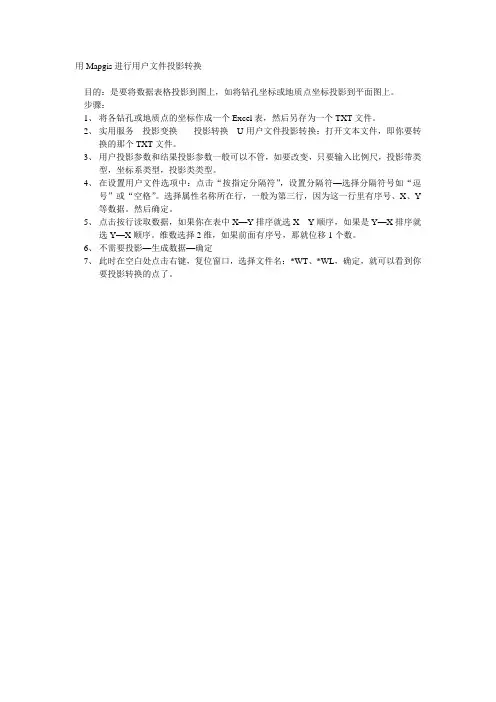
用Mapgis进行用户文件投影转换
目的:是要将数据表格投影到图上,如将钻孔坐标或地质点坐标投影到平面图上。
步骤:
1、将各钻孔或地质点的坐标作成一个Excel表,然后另存为一个TXT文件。
2、实用服务---投影变换----投影转换---U用户文件投影转换:打开文本文件,即你要转
换的那个TXT文件。
3、用户投影参数和结果投影参数一般可以不管,如要改变,只要输入比例尺,投影带类
型,坐标系类型,投影类类型。
4、在设置用户文件选项中:点击“按指定分隔符”,设置分隔符—选择分隔符号如“逗
号”或“空格”。
选择属性名称所在行,一般为第三行,因为这一行里有序号、X、Y 等数据。
然后确定。
5、点击按行读取数据,如果你在表中X—Y排序就选X---Y顺序,如果是Y—X排序就
选Y—X顺序。
维数选择2维,如果前面有序号,那就位移1个数。
6、不需要投影—生成数据—确定
7、此时在空白处点击右键,复位窗口,选择文件名:*WT、*WL,确定,就可以看到你
要投影转换的点了。
MAPGIS实验四 用户文件投影变换
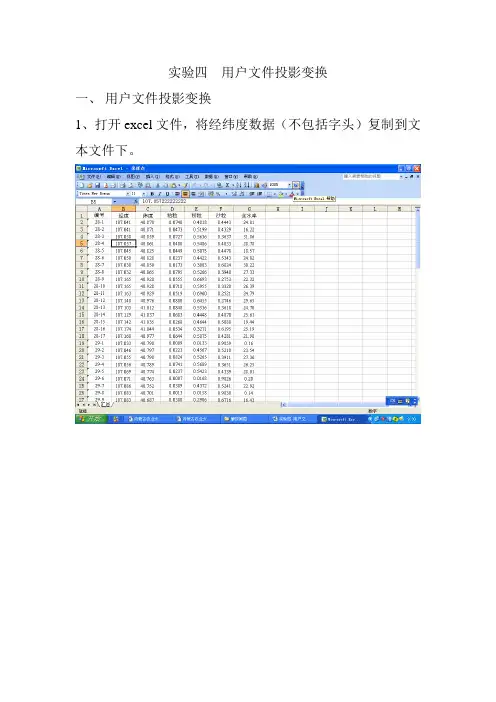
实验四用户文件投影变换一、用户文件投影变换1、打开excel文件,将经纬度数据(不包括字头)复制到文本文件下。
2、打开投影变换窗口,设置点图元参数3、进行“用户文件投影变换”4、进行“用户投影参数”设定5、进行“结果投影参数”设定6、点击投影变换,点击确定7、将点文件保存,命名为“投影点5万”,在输入编辑窗口打开“投影点”,并添加解放闸文件夹里的其他文件(比例尺为1:5万,投影带类型:6°带,序号18),看投影点与给定文件是否能在一起显示。
8、将给定的EXCEL内的经纬度生成1:1万比例尺,投影带类型为3°带,的点,命名为“投影点1万”,然后通过投影变换转换为5万。
打开“投影点1万”点文件,进行投影参数的设定将投影得到的新文件保存,在输入编辑窗口打开,并添加给定的文件,检查是否能在一起显示。
二、连接属性打开EXCEL文件,另存为dbf文件命名为“采样”,将要连接的点文件和dbf文件都放在工作目录下,进行属性连接,属性连接可以按序号连接,如果按字段连接,需要在表内添加与图形一直的序号。
注意:连接属性前要关闭图形和表文件。
三、根据给定点,给定点的投影参数为:比例尺1:5万,投影带类型6度带,投影序号18。
求实际坐标(X坐标前加带号;及经纬度),实际坐标X(米)=屏幕坐标x(毫米)*50000/1000;实际坐标Y(米)=屏幕坐标y(毫米)*50000/1000实际坐标X前加带号。
经纬度的获取需要用“用户文件投影变换”求得。
投影平面直角坐标系,分母为1,6度带,18都放入EXCEL文件“给定点数据”,并看你求得的经纬度与本身的经纬度是否一致。
mapgis中将经纬度坐标投影到公里网坐标系上的实用方法
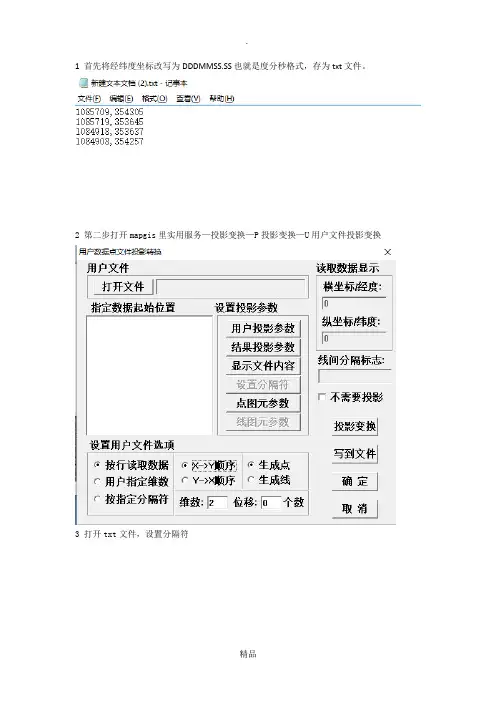
1 首先将经纬度坐标改写为DDDMMSS.SS也就是度分秒格式,存为txt文件。
2 第二步打开mapgis里实用服务—投影变换—P投影变换—U用户文件投影变换
3 打开txt文件,设置分隔符
4 设置用户投影参数
5 设置结果投影参数,其中坐标选为大地坐标系,比例尺根据自己所需进行设计,原比例尺为1:1000,例如想要投影为1:10000的只需在比例尺一栏内输入10即可。
投影带根据自己实际情况计算
6 点击投影变换,写到文件将转换后的坐标存入txt文档内
7 确定—保存文件,这样就完成了所有步骤。
如有侵权请联系告知删除,感谢你们的配合!。
MAPGIS试验四投影变换和误差校正(共51张PPT)
共五十一页
共五十一页
➢ 对1:5000,1:1万、1:2.5万、1:5万、1:10万、1:20 万比例尺,只产生高斯—克吕格投影下的标准图框;而对1: 50万、1:100万比例尺,可产生三种投影方式下的标准图框。
➢选择(xuǎnzé)大地坐标系
选择(xuǎnzé)坐标 系
共五十一页
椭球参数
➢选择(xuǎnzé)标准图框比例尺
共五十一页
➢ 设置(shèzhì)图框参数
共五十一页
➢不同图框模式(móshì)
✓地理坐标十字经纬网
共五十一页
✓ 单线(dānxiàn)内框
共五十一页
✓ 高斯坐标(zuòbiāo)实线公里网
实验四:投影转换及误差(wùchā)纠正
共五十一页
第一项:图框生成 与使用 (shēnɡ chénɡ)
❖ 简介
标准图框是指符合国家标准的图幅框与坐标系统, MAPGIS提供自动生成多种标准图框的功能(gōngnéng)。
MAPGIS的【实用服务】—【投影变换】系 统提供了本功能。
共五十一页
共五十一页
➢ 生成(shēnɡ chénɡ)的图框数据以文件形式存放;点、线、面 数据分别存于扩展名为“.WT”、“.WL”、“.WP” 的图形数据文件中。在不同的图框模式选项下,可能只 有点、线、面数据中一类或两类
共五十一页
❖ 标准图框生成步骤
标准图框的生成步骤分为(fēn wéi)输入参数、 选择选项、计算数据、绘制图框及输出图形 文件
共五十一页
✓采集实际值 ✓打开理论标准图框 ✓采集理论值 ✓关闭(guānbì)标识同名地物点的文件和理论标准
Mapgis如何把坐标点按实际投影到地质图上
Mapgis如何把坐标点按实际投影到地质图上1、实用服务——投影变换。
2、P投影变换——U用户文件投影转换。
3、打开文件,选择保存有勘测点坐标信息的文件。
X坐标不含有带号!!!
4、在设置用户文件选项中选择按指定分隔符,根据实际情况设置X、Y坐标所在的列,既可以生成点,也可以连成线。
数据类型选择双精度,小数位保留四位,根据实际情况选择分隔符号。
5、设置坐标点的标注图案及大小。
6、设置用户投影参数,分母为1,单位为米。
7、设置结果投影参数。
在单位为毫米的情况下,分母为实际比例尺的分母。
8、点击投影变换,保存文件(线文件wL或者点文件wt)
9、在图形处理——输入编辑中同时打开地质图和投影变换后的坐标点文件,复位窗口就可以看到点已经准确的放到地质图上了。
MapGIS问题:将设备坐标转换到地理坐标
MapGIS问题:将设备坐标转换到地理坐标
在MAPGIS投影坐标类型中,大致有五种坐标类型:用户自定义也称设备坐标系(以毫米为单位),地理坐标系(以度或度分秒为单位),大地坐标系(以米为单位),平面直角坐标系(以米为单位),地心大地直角坐标系。
如果进行设备坐标转换到地理坐标,方法是:
第一步:启动投影变换系统。
第二步:打开需要转换的点(线,面)文件。
(菜单:文件/打开文件);
第三步:编辑投影参数和TIC点;选择转换文件(莱单:投影转换/MAPGIS文件投影/选转换点(线,面)文件);编辑TIC点(菜单:投影转换/当前文件TIC点/输入TIC点。
注意:理论值类型设为地理坐标系,以度或度分秒为单位),编辑当前投影参数(菜单:投影转换/编辑当前投影参数。
注:当前投影坐标类型选择为用户自定义,坐标单位:毫米,比例尺分母:l);编辑结果投参数(菜单:投影转换/设置转换后的参数。
注:当前投影坐标系类型选择为地埋坐标系,坐标单位:度或度分秒)。
第四步:进行投影转换(菜单:投影转换/进行投影转换)。
Mapgis-投影变换与误差校正
注意事项:将所有矢量化文件备份(至少一份)不要在Mapgis66里的图形编辑模块里打开矢量化点、线、面文件。
只在Mapgis66的投影变换和误差校正中打开文件进行校正.实习三投影变换与误差校正1 绘出底图上的图框即对原始图框进行矢量化,保存为原始图框2 制作1:10000标准地形图图框:“实用服务"--“投影变换”模块在对话框中,采用高斯坐标实线公里网(在1:10000地形图上,采用的是公里网格,其中包括两条经纬线,并标有经纬度,是已知的四个经纬度控制点),起点经度和纬度采用图幅左下角顶点的经纬度。
例如,起点纬度:294500;起点经度:1071845。
网间间距:1KM(即公里网格的间距,在1:10000地形图上为1KM)。
图框文件名及其保存路径可以自己定。
椭球参数选择“1 北京54/克拉索夫斯基[1940年]椭球(依据地形图的具体参数来定)。
最后确定即可。
然后出现以下对话框,在对话框中可以确定相关项,根据地形图上的具体情况来定.该标准图框的点线文件已经在制作过程中予以保存了,关闭投影变换模块,系统提示保存面文件,将该面文件保存到存放点线文件的目录下。
3 将原始图框进行整图变换即将原始图框的位置移至标准图框处。
具体方法是分别在输入编辑模块里将原始图框文件和标准图框文件打开,读取原始图框上和标准图框上左下角顶点的图上坐标值。
分别为(38.68,37。
84)和(-7.79,—7。
73).然后用标准图框左下角顶点坐标减去原始图框左下角顶点坐标。
即用(-7。
72,-7。
76)减去(38。
74,37.87)。
则X1=-7.72,Y1=-7。
76;X2=38。
74,Y2=37。
87,用得到X1-X2;Y1-Y2;得到X、Y方向上的位移量△X=-46.46;△Y=—45。
63。
将原始图框线文件进行整图变换。
首先利用“选择线”功能将整个图框选中,此时整个图框闪烁显示,然后选择“其他”菜单下“整图变换"――“键盘输入参数”,见下图,在出现的对话框中,输入X、Y方向上的位移量,确定即可。
- 1、下载文档前请自行甄别文档内容的完整性,平台不提供额外的编辑、内容补充、找答案等附加服务。
- 2、"仅部分预览"的文档,不可在线预览部分如存在完整性等问题,可反馈申请退款(可完整预览的文档不适用该条件!)。
- 3、如文档侵犯您的权益,请联系客服反馈,我们会尽快为您处理(人工客服工作时间:9:00-18:30)。
• 系统弹出如右图所示对话框,默认设置,单击“确定”按钮;
小比例尺非标准框
• 系统自动投影生成“1:10万”非标准图框,单击右键选择“复
位”命令,选择显示点、线文件,“确定”即可,如图;
大比例尺标准框
• 3度分带法从东经1度30分算起,每3度为一带。这
样分带的方法在于使6度带的中央经线均为3度带的 中央经线;
• 我国1:2.5-1:50万地形图均采用6度分带;1:1万及
更大比例尺地形图采用3度分带;
高斯投影
由于高斯-克吕格投影每一个投影带的坐标都是对本带坐标 原点的相对值,所以各带的坐标完全相同,使用时只需变 一个带号即可;
• 这里默认投影参数设置;
用户文件投影转换
• 其它参数默认设置“按行读
取数据”、“X->Y顺序”、 “生成点”,“维数为2(即 二维X、Y)”、“位移为0(因 为第一行就是X坐标,没有 序号等其他数据)”;
• 将“不需要投影”选项打√ ,
“投影变换”按钮变成“数 据生成”,单击“数据生成” 按钮,然后单击“确定”按 钮;
其中“投影中心点经度”设置方法见下一页;
小比例尺非标准框
• “投影中心点经度”设置方法:
由比例尺为“1:10万”知道,图框的投影带类型为6度 分带,由起始经度为“1170000”,查阅“帮助”中 的“6 度分带表”可知,图框的中央经线恰好为“1170000”;
小比例尺非标准框
• 设置好“角度单位”、“投影参数”、起始经纬度、经纬线间隔、
• 两种方法:①、手工输入编辑
② 、从文件中导入
• 标准图框系统自动会添加4个TIC
点;
单文件投影转换
• 第三步:单击“投影转换”菜单下“编辑当前投影参数”
命令,如左图;
• 在如右图所示的对话框中,根据实际情况设置文件的当前
投影参数,其中“投影中心点经度的”设置方法已讲;
单文件投影转换
• 第四步:单击“投影转换”菜单下“设置转换后参数”命
生成点文件的格式
生成线文件的格式
用户文件投影转换
• 以生成点文件为
例;
• 启动“投影变换”
模块,单击“投 影转换”菜单下 “用户文件投影 转换”命令,系 统弹出“用户数 据点文件投影转 换”对话框,如 图:
用户文件投影转换
• 单击“打开文件”
按钮,打开文本格 式的演示数据,如 图:
• 首先指定数据起始
位置,鼠标左键单 击数据的第二行即 可,这时窗口右上 角可以看到相应的 横坐标/经度、纵 坐标/纬度的值;
用户文件投影转换
• 设置文件的投影参数:
“用户投影参数”按钮: 用来设置当前的数据(也就是您的文本格式的坐标点)的投影参数, 比如如果您的数据是在大地坐标系下采集的坐标点,那么这里就设置 为大地坐标系; “结果投影参数”按钮: 用来设置生成的点文件所具备的投影参数,比如您想让生成的点文件 具有大地坐标系,您就可以将坐标系类型设置为大地坐标系,当然, 如果您的当前的数据是大地坐标系下采集的,而生成的点将“不需要投影”选 中,则“投影转换”按钮,就会变成“数据生成”按钮,可以直接生 成您想要的数据; “点图元参数”按钮: 用来设置生成的点文件中的点图元的参数;
投影基础知识
• 北京54坐标系:
解放后,为了建立我国天文大地网,鉴于当时历史条件,在东北 黑龙江边境上同苏联大地网联测,推算出其坐标作为我国天文大地网 的起算数据;随后,通过锁网的大地坐标计算,推算出北京点的坐标, 并定名为1954年北京坐标系。因此,1954年北京坐标系是苏联1942年 坐标系的延伸,其原点不在北京,而在苏联普尔科沃。该坐标系采用 克拉索夫斯基椭球作为参考椭球,高程系统采用正常高,以1956年黄 海平均海水面为基准;
缺点:误差累计较大、参考椭球和国际不一致;
• 西安80坐标系:
1978年4月召开的“全国天文大地网平差会议”上决定建立我国新 的坐标系,称为1980年国家大地坐标系。其大地原点设在西安西北的 永乐镇,简称西安原点。椭球参数选用1975年国际大地测量与地球物 理联合会第16界大会的推荐值。简称IUUG-75地球椭球参数或IAG-75地 球椭球;
四类图框的生成
• 小于1:5000时,图幅为小比例尺,梯形图幅,单
位为经纬度;
• 大于1:5000时,图幅为大比例尺,矩形图幅,单
位为公里值;
• 四类图框:
①、小比例尺的标准框 ②、小比例尺的非标准框 ③、大比例尺的标准框 ④、大比例尺的非标准框
小比例尺标准框
• 以1:1万为例,其他小比例尺的标准框生成方法类似; • 单击“系列标准图框”菜单下 “生成1:1万图框”命令,系统
线、面文件;
• 在当前窗口中,单击
右键,选择“复位” 命令,弹出如右上图 所示的“选择文件” 对话框,选择转换后 新生成的文件,单击 “确定”按钮,即可 显示投影转换后的文 件;
• 在输入编辑中打开投
影转换后的文件,在 状态栏中可以看到文 件的坐标已变成大地 坐标,如右下图:
成批文件投影转换
• 注意点:
• 单击“设置分隔符”按钮,系统弹出“设置分隔符”对话框,
如右图,在“逗号”前打√,“属性名称所在行”选择“X、Y、 属性”,单击“确定”按钮,依前面所述方法生成点文件;
用户文件投影转换
• 复位后可以看到生成
的点文件;
• 单击“工具”菜单下
“浏览图元属性”命 令,系统弹出“选择 文件属性类型”对话 框,选择“点属性”, 如左图;
单文件投影转换
• 第二步:设置文件的TIC点; • TIC点实际上是一些控制点,即
用户已知其理论值的点。理论值 既可以是大地直角坐标,如公里 网值,也可以是地理经纬度;
• 通过TIC点来确定用户坐标系和
投影坐标系的转换关系。在进行 文件投影变换时,至少得输入四 个TIC点,否则将不进行投影转 换;
令,如左图,在如右图所示的对话框中设置目的投影参数;
• 其中椭球参数、投影中心点经度必须和源参数保持一致;
单文件投影转换
• 第五步:单击“投影转换”菜单下“进行投影变换”命令,如
左图,系统弹出如右图所示的对话框;
• 默认设置,单击“开始转换”按钮,完成单文件的投影变换;
单文件投影转换
• 同理,依次转换点、
弹出“1:1万图框”对话框,输入起始经纬度,单击“确定” ;
• 单击“椭球参数”,可以设置相应的椭球参数,如右图;
小比例尺标准框
• 系统弹出“图框参数输入”对话框,如左图,默认
设置,单击“确定”按钮,弹出“输入接图表内容” 对话框,如右图,默认设置,单击“确定” ;
小比例尺标准框
• 系统自动投影生成“1:1万”标准图框,如图:
• 单击右键,选择“复位”命
令,选择点文件;
用户文件投影转换
• 单击“确定”按钮,即可看到生成的点文件,如图,将鼠
标放到一个点图元上,在状态栏上可以查看其坐标;
• 这时生成的点文件是没有属性数据的;
用户文件投影转换
• 如果想直接生成带属性数据的点文件,单击“按指定分隔符”
选项,则系统弹出提示对话框,同时“设置分隔符”按钮被激 活;
小比例尺非标准框
• 单击“投影变换”菜单下“绘制投影经纬网”命令,如左
图,系统弹出“参数输入”对话框,分别输入起始经纬度 和间隔等参数,如右图;
小比例尺非标准框
• 单击“角度单位”按钮,坐标单位要和输入的起始经纬度的
单位保持一致,这里设置为“度分秒”,如左图;
• 单击“投影参数”按钮,设置图框投影参数,这里默认设置,
正、横、斜轴方位投影
正、横、斜轴圆柱投影
正、横、斜轴圆锥投影
正轴投影经纬线形状
高斯投影
• 由德国数学家高斯提出,后经克吕格扩充并推导 出计算公式,故称为高斯-克吕格投影,简称高斯 投影,为了控制变形,本投影采用分带的方法;
• 6度分带从格林威治零度经线起,每6度分为一个投
影带,全球共分为60个投影带;
出的对话框中,单击“当前图幅参数”,可以看到当前文 件的投影参数,如右图;
单文件投影转换
• 第一步:单击“投影转
换”菜单下“MAPGIS文 件投影”命令,选择转 换线、点或区文件,如 右上图(以线文件为例);
• 系统弹出“选择文件”
对话框,选择“FRAM_1.WL” 线文件,单击“确定” 按钮,如右下图;
成批文件投影转换
• 单击“投影转换”菜单下“成批文件投影转换”命令,如左图,
系统弹出“成批文件投影转换”对话框,如右图;
• 若“按输入文件”,单击“投影文件/目录”按钮,选择所有文件; • 若“按输入目录”,则在“投影文件/目录”按钮后的输入框中输
入“…..\成批文件投影\*.*”格式,即“文件地址”+“\*.*”;
成批文件投影转换
• 单击“当前投影参数”按钮,设置文件转换前的参数,如图; • 单击“结果投影参数”按钮,设置文件转换后的参数,如图; • 单击“开始投影”按钮,系统自动对所有的文件进行投影换;
用户文件投影转换
• 通过用户文件的投影变换,我们可以将野外采集的
文本格式的数据生成点或线文件;
• 将文本格式的数据按下列格式编写;
①、若多个文件的投影参数不一致,则在进行转换前,需先设 置好各自投影参数; ②、若部分文件的投影参数相同,可利用“投影转换”菜单下 “文件间拷贝投影参数”命令直接拷贝,参数设置完毕并保存后, 先关闭所有文件,然后进行成批文件投影转换; ③、成批文件投影转换前,应线设置各文件的TIC点; ④、成批投影是直接覆盖投影,故投影前一定要先将数据备份 好。 ⑤、成批文件的投影变换时,应关闭所有的文件;
